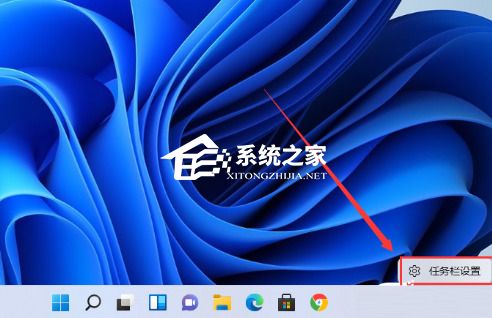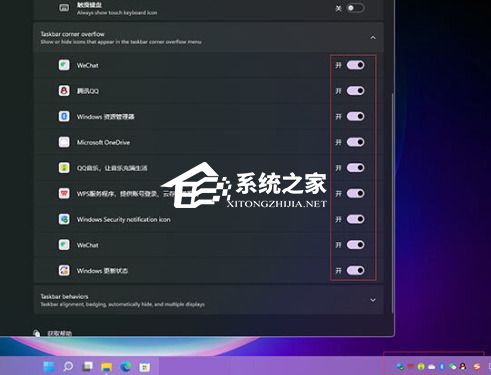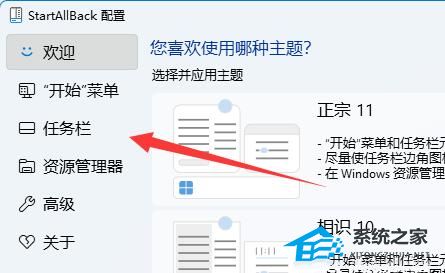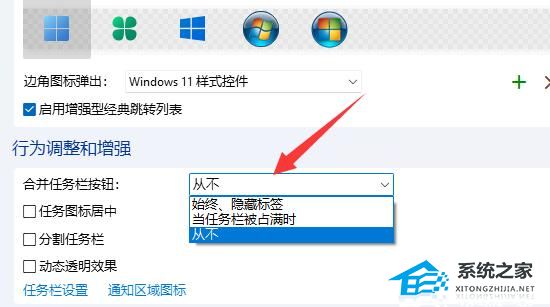Windows11 23H2任务栏不合并的两种设置方法
大家好啊!最近有位朋友升级到了 Windows 11 23H2 版本,发现任务栏上的图标都合并在一起了,感觉有点不方便。所以,他想问我们怎么设置才能让 Windows 11 23H2 的任务栏不合并呢?别担心,小编来给大家介绍两种简单的方法,只要按照步骤设置一下,你的 Windows 11 23H2 电脑的任务栏就不会再合并啦!
Windows11 23H2任务栏不合并的设置方法:
方法一:
1. 在任务栏空白处,鼠标右键,选择“任务栏设置”。
2. 进入“个性化”后,在右侧的菜单中找到“任务栏角溢出”选项。
3. 点击“任务栏角溢出”后,打开“将要显示的应用图标”开关。
4. 完成设置后,即可看到所有应用程序的图标。
方法二:
1. 首先需要下载一个“Startallback”软件,下载安装完成后,打开“控制面板”。
2. 在控制面板里打开“Startallback”工具。
3. 打开后,进入左边“任务栏”选项。
4. 找到右边“合并任务栏按钮”,将其改为“从不”即可。
以上就是系统之家小编为你带来的关于“Windows11 23H2任务栏不合并的两种设置方法”的全部内容了,希望可以解决你的问题,感谢您的阅读,更多精彩内容请关注系统之家官网。